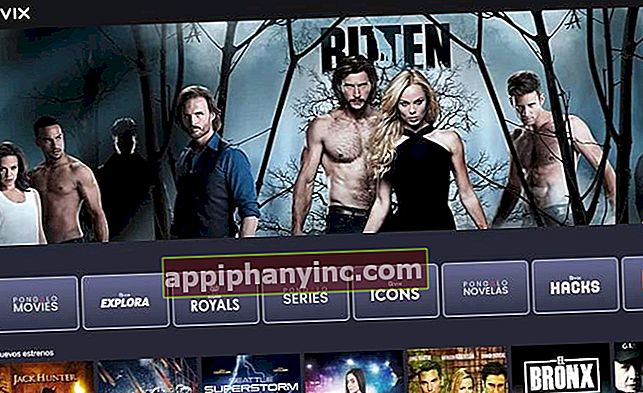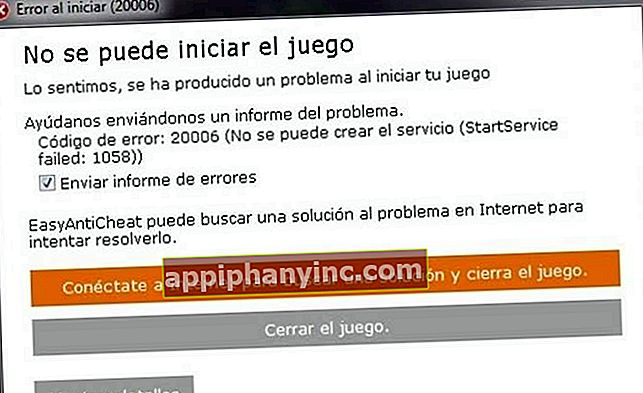Ändra namn och placera en dator i domän med Windows 10 - The Happy Android

I Windows 10 varierar hur vi placerar en dator i domänen eller ändrar namn med avseende på tidigare system. Platsen för detta konfigurationsalternativ har förändrats mycket, men du behöver bara veta var du ska leta ...
Från startknappen anger du "Miljö”.
 Knappen "Inställningar" motsvarar den klassiska kontrollpanelen
Knappen "Inställningar" motsvarar den klassiska kontrollpanelenAnge nu "Konton”.

Klicka på "i sidomenynTillgång till arbete"Och välj"Gå med i en domän eller lämna en domän”
 Vi är närmare att uppnå det!
Vi är närmare att uppnå det!Visst är den här menyn mer bekant för dig, eller hur? Klicka på "Byt namn på PC”För att ändra lagets namn eller på“Gå med i en domän”Att placera enheten i det önskade nätverkets domän. Kom ihåg att för att ändra datorns namn behöver du lokala administratörsbehörigheter, och för att ange det i domänen behöver du också en användare med behörigheter, i det här fallet, på nätverksnivå.
 Bingo!
Bingo! Kom ihåg att för att placera en dator i domänen behöver du ett konto med behörigheter för nätverksadministratörer
Kom ihåg att för att placera en dator i domänen behöver du ett konto med behörigheter för nätverksadministratörer